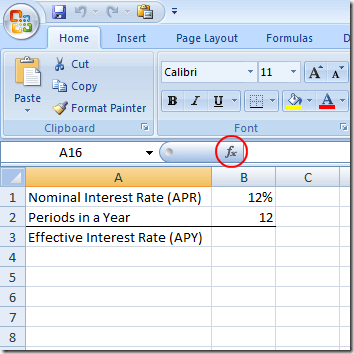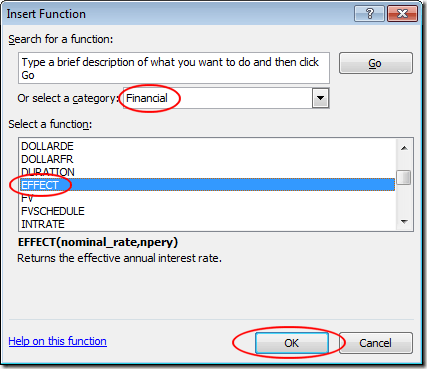Di antara formula Excel yang lebih populer, rumus EFFECT sering digunakan oleh profesional keuangan untuk mengetahui tingkat bunga efektif dari tingkat bunga nominal. Juga disebut tingkat persentase tahunan (APR) dan hasil persentase tahunan (APY), Excel memudahkan untuk menghitung hipotek efektif, kredit mobil, dan suku bunga pinjaman usaha kecil dari tarif nominal yang sering dikutip oleh lembaga pemberi pinjaman.
Tarif Bunga Efektif vs. Nominal
Suku bunga nominal sering dikutip oleh lembaga pemberi pinjaman karena mereka dapat membuat biaya pinjaman tampak lebih rendah daripada jika biaya sebenarnya dari pinjaman tersebut dikutip. Ini karena biasanya ada beberapa pembayaran dan perhitungan bunga yang dilakukan dalam setahun.
Misalkan Anda mengambil pinjaman yang membutuhkan pembayaran bulanan. Akibatnya, bunga dihitung setiap bulan juga. Tingkat bunga nominal, juga disebut tingkat persentase tahunan (APR), hanyalah tingkat bunga bulanan (katakanlah 1% per bulan) dikalikan dengan dua belas (jumlah periode dalam setahun). Kata-kata ini keluar ke tingkat bunga 12%.
Namun, karena bunga diperparah setiap bulan, tingkat suku bunga aktual atau efektif lebih tinggi karena bunga dalam senyawa bulan ini terhadap bunga pada bulan sebelumnya. Ternyata, pinjaman bunga 12% APR (nominal) memiliki bunga efektif (APY) sekitar 12,68%. Pada pinjaman dengan umur hanya satu tahun, selisih antara 12% dan 12,68% adalah minimal. Pada pinjaman jangka panjang seperti hipotek, perbedaannya bisa signifikan. Baca terus untuk mengetahui cara menggunakan rumus EFEK EKSPLUS untuk menghitung suku bunga efektif (APY) dari tingkat bunga nominal (APR).
Gunakan Formula EFFECT Excel
Misalkan Anda ingin mencari tahu suku bunga efektif (APY) dari pinjaman 12% nominal rate (APR) yang memiliki peracikan bulanan. Anda telah menyiapkan lembar kerja Excel Anda agar terlihat seperti di bawah ini.
Perhatikan bahwa kita memiliki tingkat bunga nominal (APR) dalam sel B1dan jumlah periode pembayaran dalam sel B2. Untuk mengetahui tingkat bunga efektif (APY), klik sel di B3, klik tombol Sisipkan Fungsi, dan pilih Keuangandari menu tarik-turun berlabel Atau Pilih Kategori. Cari dan klik pada fungsi yang berjudul EFFECTdan kemudian klik tombol OK.
Ini akan membuka jendela Argumen Fungsi. Dalam kotak Nominal_rate, ketik B1dan di kotak Npery, ketik B2. Kemudian, klik tombol OK.
Perhatikan bahwa Excel menempatkan gambar 0,1268di sel B3. Jika Anda suka, Anda dapat mengubah format sel B3menjadi persen.
Perhatikan bahwa sekarang Anda dapat mengubah nilai dalam B1dan B2dan Excel akan menghitung suku bunga efektif (APY) di sel B3. Misalnya, ubah tingkat bunga nominal (APR) di B1menjadi 6%dan tingkat bunga efektif (APY) di B3berubah menjadi